Сегодня у нас на повестке дня очень интересная мышь от Logitech с весьма странным названием. Что странного в MX610 (именно такое имя носит испытуемая)? С одной стороны, ничего — буквенная составляющая ее имени однозначно показывает, что это мышь высшего класса в представлении Logitech. А вот человека, знакомого с данной линейкой, цифры заставляют крепко задуматься. Для незнакомых же я сейчас проведу краткий экскурс в историю и сведу задачу к предыдущей :)
Линейка Logitech MX — историческая справка
Своему появлению на свет эти мыши обязаны выходу сенсора ADNS-3060, существенно отличавшегося от оптики предыдущего поколения, почему все производители топовых мышей мгновенно отреагировали на его разработку (в массовых бюджетных моделях по-прежнему применялись более дешевые и вполне адекватные решаемым задачам ADNS-2030 и ADNS-2051). Именно тогда родилось маркетинговое название «MX Engine», и мы увидели первые три модели нового семейства. Для их обозначения была принята «BMW-подобная» система (которой позднее воспользовался и Intel) — номер модели из трех цифр, первая из которых обозначает подсемейство, а две последних — номер модели внутри его. Первыми моделями оказались MX300, MX500 и MX700. MX300 всего лишь четырехкнопочная мышь (четвертая кнопка — переключатель задач, который тоже стал «фирменной» особенностью серии MX) начального уровня, тем не менее, предлагающая пользователю все достоинства новой оптики. MX500 уже более серьезная мышь — восемь кнопок (две из которых Cruise Control — еще одна отличительная черта для старших MX), эргономичная форма. А MX700 — топовая модель, идентичная MX500 в плане функциональности, однако беспроводная. Причем, использующая аккумуляторы и подзаряжающаяся при помощи оригинального ресивера.
С тех пор прошло более трех лет — срок немалый. За это время линейка была существенным образом переработана и расширена. Во-первых, после выхода бюджетных, но очень неплохих мышей линейки Click! старая MX300 начала выглядеть достаточно странно — продвинутый оптический сенсор, но функциональность на уровне бюджетной линейки. Поэтому, одновременно, на рынок вышла MX310 — шестикнопочная модель в чуть более удобном корпусе, нежели у MX300 (последняя унаследовала конструкцию дешевых мышей, а в MX310 вполне прослеживаются веяния эргономики). Чуть позднее появилась MX900 — мышь была полностью идентична MX700, однако вместо протокола FastRF использовала вполне стандартный Bluetooth. Стоило ли изменение протокола связи целых 200 очков «рейтинга» и ввода нового класса, если учесть, что для настольных мышей Bluetooth удачным решением не является (хотя бы из-за низкой частоты опроса и большего энергопотребления)? На мой взгляд, стоила. Уже хотя бы потому, что, покупая MX900, пользователь получал не только топовую беспроводную мышь, но и Bluetooth-ресивер, который можно было использовать и для связи с другим оборудованием (этакий «два в одном» получился).
Весной 2004 года (то есть почти два года назад) обновлению подверглась и MX500. MX510 от предшественницы внешне и внутренне почти не отличалась, являясь просто «работой над ошибками». Дело в том, что в первых мышах серии MX графический контроллер работал не в полную мощь — его сильно ограничивал центральный DSP, имеющий производительность в 4.7 МР/с, в то время, как реализация всех возможностей ADNS-3060 требовала 5.8 МР/с. Сделано это было для снижения цены, однако за год DSP подешевели, почему в семействе и прошла небольшая рокировка. Позднее данное подсемейство было еще раз доработано — вышла MX518. С точки зрения физики примененный в ней сенсор ADNS-3080 ничем не отличается от ADNS-3060, однако «на выходе» способен выдавать большие циферки — вместо режима с 800 DPI появилось 1600 DPI; по-прежнему может использоваться и 400 DPI. После выхода MX518 было много дискуссий по поводу того, честное там разрешение или интерполированное. Ответ, вестимо, прост — честное интерполированное :) Дело в том, что разрешение в точках на дюйм для оптической мыши всегда вычисляемое, так что спорить тут особо не о чем. Функциональность мыши, с точки зрения обычного пользователя, чуть урезали, а для геймера — увеличили: две кнопки рядом с колесиком теперь не Cruise Control, а изменение разрешения (400 или 1600 DPI). Для игр может оказаться не лишним.
Ладно, отвлеклись мы на одну из подлинеек, судя по всему, тупиковую. Если говорить о всем семействе, то осталось только упомянуть вышедшую полтора года назад MX1000. Номер стал четырехзначным, ибо на тот момент это был всем топам топ. Первая в мире мышь не со светодиодной, а с лазерной подсветкой! Впрочем, нельзя сказать, чтобы это было существенно заметно на практике, зато звучит гордо. Из более полезных изменений — улучшена форма корпуса и использован более легкий встроенный Li-Ion-аккумулятор вместо «пальчиков». От Bluetooth отказались и слава Аллаху — а то и поиграть-то невозможно было.
Итак, почти за три года семейство, вроде как, достигло своих высот. Дальше улучшать было нечего. Впрочем, нечего ли?
MX610 как она есть
Судя по системе наименований, новая мышь (и ее родная сестричка MX600, встречающаяся в некоторых наборах) звезд с неба хватать не должна — это либо чуть лучшая проводная модель, чем входящие в пятисотую серию, либо простенькая беспроводная, более слабая, нежели даже древняя MX700. Однако действительность оказалась совсем иной.

Мышь беспроводная. Подумав, я нашел, чем она хуже остальных беспроводных MX-ов: нет возможности зарядки аккумуляторов. Впрочем, это привело к интересному положительному эффекту, о котором поговорим далее. Что касается самой мыши, то сравнения с ней не выдерживают ни MX700, ни даже MX1000. Во-первых, подобно последней модели мышь использует лазерную подсветку при том же оптическом сенсоре. Во-вторых, она снабжена десятью кнопками и качающимся скроллером — на две кнопки больше, чем у MX1000. В-третьих, вместо FastRF используется радиосвязь на большей частоте, что тоже имеет свои бонусы (о которых позже), да еще и двунаправленная. В-четвертых, существенно изменен механизм энергосбережения (о чем, опять же, поговорим отдельно). В-пятых, дабы еще больше закрепить успех, для этой мыши программно доступны чуть более гибкие настройки в плане привязки кнопок, чем для любой другой мыши Logitech. Вот такие пять слагаемых успеха :) А сейчас мы поговорим о них подробно.

Энергопотребление
В случае беспроводной периферии вопрос электропитания является очень важным, а для многих потенциальных пользователей именно он камень преткновения. Ведь никому неохота забивать голову необходимостью подзарядки аккумуляторов или смены батарей, да еще и учитывать возможность того, что питание иссякнет «на самом интересном месте». Однако производители в этом плане нас особо не баловали. До последнего времени было лишь два варианта экономии энергии. Во-первых, мышь можно было полностью выключить, если производитель предусматривал соответствующий ползунок. В этом случае батарейки не разряжаются вообще, когда мышь не нужна, однако, ручное управление питанием то еще удовольствие. Во-вторых (что наблюдалось в случае большинства мышей), включены они были всегда и лишь снижали потребление энергии во время неактивности. В случае грамотно продуманной логики работы это позволяло сэкономить немало… но не все.

Посмотрим, чем же отличается в этом плане MX610. Как я уже упомянул выше, интерфейс стал двунаправленным. Теперь мышь точно «знает», включен ли компьютер, и вполне способна уйти «в глубокий сон», если он выключен (небольшое дежурное питание схем включения при полностью обесточенной оптической системе). Кнопка питания на нижней поверхности присутствует, однако работает теперь как соответствующая на АТХ-корпусах, поскольку заботиться о жестком отключении теперь не нужно. Если же компьютер включен, но мышь долгое время не используется, применяются стандартные схемы энергосбережения. Но основной вклад вносят не они — главной является экономия при выключенном компьютере. С учетом того, что обычным состоянием массового компьютера является именно выключенное (офисный компьютер при соблюдении КЗоТ работает восемь часов в сутки пять дней в неделю, домашний — обычно еще меньше в рабочие дни и примерно столько в выходные), такой подход позволяет радикально увеличить время работы от одного комплекта батарей. Разумеется, тем, кто, подобно мне, никогда не выключает компьютер, рассчитывать на это не стоит. Однако мы сами виноваты. :) Обычный пользователь действительно вполне может столкнуться с тем, что пара хороших щелочных батареек позволит питать мышь месяцами, вплоть до полугода. С учетом того, что многие меняют мыши через год-полтора, это всего две-три замены элементов питания, то есть пренебрежимо мало :) 
С учетом таких схем энергосбережения замерять время работы не интересно — получается сферический конь в вакууме :) Единственное, что могу сказать, даже при постоянно включенном компьютере, активно использующемся часов по 14 в сутки, пары аккумуляторов по 1300 мАч мне вполне хватило на все время тестов. Если бы это был «простой» домашний или офисный компьютер (мой-то, по сути, и то и другое в одном флаконе), получились бы еще более приятные цифры. Вплоть до месяца работы на достаточно маломощных аккумуляторах. А разрядка аккумулятора вряд ли застанет вас врасплох благодаря достаточно точному индикатору на самой мыши и возможности контролировать количество энергии при помощи программного обеспечения.
Кстати, любопытная деталь — мышь вполне работоспособна, если установить один элемент питания, а не два. С учетом того, что каждый ЭП типа АА весит 25-26 грамм, получается неплохая экономия. Те, кого в беспроводных мышах пугает масса, могут взять этот факт на заметку :)
Ресивер и особенности радиосвязи
Как я уже сказал, в новой модели применен не стандартный FasRF (фирменный протокол Logitech на частоте 27 МГц), а двунаправленный радиоканал. Но изменено не только это — частота радиоканала составляет 2.4 ГГц, что благотворным образом сказывается на дальности работы (благо канал менее восприимчив к помехам, да и с проникающей способностью у него дела обстоят немного лучше). В результате мышь даже переплюнула MediaPlay — кнопки у меня работали по всей квартире, что дает до восьми метров через капитальную стену (возможно, получилось бы и больше, но закончилась квартира :)). Таким образом, мышь можно использовать и в качестве пульта дистанционного управления, благо в плане кнопок и софта производитель об этом позаботился.
С частотой опроса ничего не сделали — при любом варианте подключения получается 125 Гц. Разгон порта ничего не дает. Это неплохие результаты для беспроводной мыши, но уже не выдающиеся. Впрочем, «обычный пользователь», который портов не разгоняет, разницы с проводной моделью, подключенной к USB, не заметит, что уже хорошо. 
Сам ресивер очень интересен. Как я уже говорил, от зарядки аккумуляторов в случае данной модели отказались. Это позволило применить мини-ресивер, подобный прилагающемуся к MediaPlay. Он еще компактнее, что вполне способно порадовать того, кто хочет использовать данную мышь совместно с ноутбуком. А вот удлинителя, подобного прилагающемуся к упомянутой модели, нет, что пользователя стационарного компьютера может и огорчить (конечно, можно использовать любой абстрактный USB-удлинитель, однако в этом случае ресивер будет просто валяться где-то на столе, а не красиво стоять в специальной подставке). В первую очередь ресивер рассчитан на подключение к порту USB, однако мышь можно подключить и к PS/2, воспользовавшись совершенно стандартным переходником. Стоит отметить, что в данном случае по размерам он вполне сравним с самим ресивером :)
Кнопки и корпус

Теперь поговорим о дизайне модели и имеющихся органов управления. В общем-то, о первом много говорить не приходится — все видно по фотографиям. В целом мышь скорее удобная, чем наоборот, причем даже более удобная, чем казалось на первый взгляд. Форма отлично подходит для правшей, основные кнопки спереди достают до краев мыши, с боков — нет, однако достаточно широки, чтобы на это не обращать особого внимания. Как и положено мышам высокого уровня, изготовлены они в виде единого целого со спинкой. Остальные кнопки расположены достаточно оригинальным образом, так что о них стоит поговорить подробнее.

Back и Forward на левом боку — под большим пальцем, что можно вполне считать стандартным. А вот около скроллера непривычно пусто — нет ни Cruise Control, ни переключателя задач, что с непривычки удивляет. Зато слева спереди рядом с основной кнопкой расположена двухпозиционная качелька, по-умолчанию предназначенная для управления громкостью, а немного позади нее — кнопка Mute. Они достаточно легко доступны, что весьма радует. На той же окантовке кнопок, но уже ближе к середине мыши, расположены еще две кнопки (и вот их-то уже нажимать не очень удобно), являющиеся фирменной особенностью мыши (от MX600 они вообще единственное отличие). По-умолчанию они рассчитаны на работу с почтовой программой и IM, причем благодаря двунаправленному радиоканалу являются еще и светодиодными индикаторами — светятся в случае получения сообщения. Неплохая идея, благо сейчас уже стало не так-то просто найти пользователя, не работающего с приложениями этих классов (если такие и есть, то им все равно не до покупки дорогих мышей). Качество реализации пощупаем. 
Кстати, о скроллере. Как и положено современной мыши высокого класса, поддерживает он не только вертикальную, но и горизонтальную прокрутку простым качанием колесика, что впервые реализовали в Microsoft, а Logitech весьма шустро подхватили начинание. Так что с функциональностью все хорошо, а вот с эргономикой не очень. Честно говоря, меня уже начали доставать отвратительные скроллеры на мышах Logitech :( Изготовленные из скользкой резины, неприятной на ощупь, и иногда проскальзывающие под пальцем, да еще и в последнее время весьма тугие при попытке нажатия. Причем, опять же, именно в последнее время это стало сильно напрягать, поскольку теперь давя на колесо можно его и сместить ненароком в сторону. В общем, это тот элемент, который мне в МХ610 не понравился. Но пользоваться можно. Но лучше бы в Logitech скроллеру уделили больше внимания.

Программное обеспечение
Стоит отметить, что старшие модели мышей Logitech официально позиционируются для использования только с компьютерами под управлением Windows, в то время как для младших и более простых декларируется и совместимость, например, с MacOS. Дело не в том, что МХ610 не будет работать с Маком или «писюком» под Linux — просто в этом случае задействовать все ее возможности не удастся. Впрочем, и в случае самой Windows не все так уж гладко, и камнем преткновения является одно из основных достоинств данной системы — программного обеспечения для нее очень много, причем для решения любой задачи, как правило, существует несколько программ. Добиться правильной работы с каждой из них драйверописателям не так-то просто, что вполне может вызвать некоторое разочарование у покупателя. Впрочем, об этом мы поговорим чуть позже.
Сначала посмотрим, что мы имеем, если специальное программное обеспечение не устанавливать. Не так уж и мало — последние версии Windows в плане поддержки периферии шагнули далеко вперед по сравнению с системами десятилетней давности, которые даже для простой поддержки прокрутки в обязательном порядке нуждались в специальном драйвере от поставщика оборудования. Сегодня можно говорить хотя бы о полной поддержке пятикнопочных мышей (пусть и без возможностей настройки): работают основные кнопки, скроллер (и как кнопка, и как орган вертикальной прокрутки), а также Back и Forward, управляющие браузером. В случае MX610 список работающих кнопок даже больше — звук регулируется или заглушается, а кнопка работы с программами электронной почты честно вызывает почтовый клиент по-умолчанию (в моем случае это The Bat!). Девять кнопок это неплохой результат, но… Ничего настроить нельзя, горизонтальная прокрутка не работает, последняя кнопка тоже ничего не делает, да и индикаторы ни на что не реагируют.
Значит, будем ставить SetPoint. На момент выхода мыши актуальной версией на сайте Logitech была 2.41, однако MX610 она не поддерживала. Проблем это не вызвало, поскольку на компакт-диске из комплекта поставки была обнаружена 2.42а, причем, сразу в обоих вариантах — и под 32-х разрядные версии Windows, и под XP x64. Похвально! Позднее вышли 2.46, а теперь и 2.47, но, поскольку список изменений Logitech публикует лишь в случае существенных изменений, рваться перетестировать мышь с последними версиями программы я не стал — все равно очень многие будут использовать именно то, что на CD (хотя бы потому, что выкачивать десятки мегабайт, которые ныне занимает мышиный софт, из сети не всем удобно), тем более, что все функции мыши работоспособны с этой версией. А для того, чтобы не перегружать статью скриншотами, рассмотрим мы лишь то, что изменилось в случае связки MX610 и 2.42а по сравнению с ранее изученной MX1000-2.40, благо изменений не так и много. Но они есть, причем, весьма радикальные!
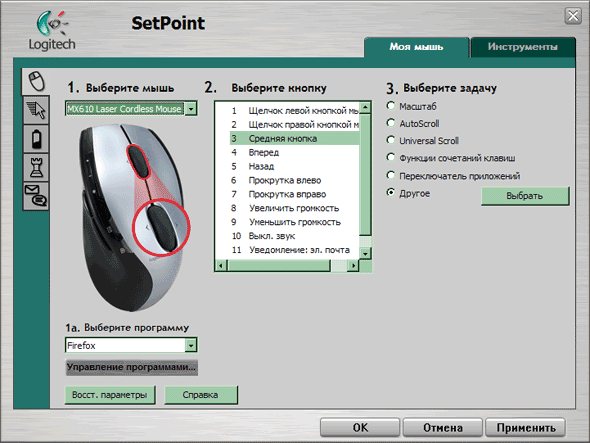
Первая закладка, как всегда, предназначена для настройки кнопок. Внимание привлекает скромный список выбора в правой нижней части окна — теперь возможна раздельная настройка кнопок для разных приложений (как в свое время было реализовано в MS IntelliPoint). Такую возможность в драйверах Logitech многие ждали уже очень долго, и вот, наконец-то, мечты сбылись! Теперь, например, нажатие на скроллер можно настроить как среднюю кнопку в Firefox (где она активно используется), оставив для остальных приложений «умолчальный» вариант «Universal Scroll». Да и вообще гибкость настроек существенным образом выросла. А старые возможности остались нетронутыми — например, кнопки Back и Forward можно использовать для переключения документов в офисных приложениях, да и качания колесика вполне пригодны не только для горизонтальной прокрутки, но и для выполнения других действий. Попутно выяснилось, что Cruise Control и Task Switch никуда не делись — эти функции можно повесить на качельку управления громкостью и Mute. С учетом того, что эти кнопки расположены даже несколько удобнее, чем «функциональные аналоги» на других мышах, я остался полностью удовлетворен :)

Функционированием двух уникальных для модели кнопок я остался не совсем удовлетворенным. После установки SetPoint выяснилось, что теперь даже почтовую программу по-умолчанию запускать с их помощью нельзя. В общем, на сегодняшний день они совместимы только с Outlook/Outlook Express и Windows Messenger, а в других программах не работают. Однако и тем, кто предпочитает ПО других фирм, Logitech сделал небольшой подарок, который прекрасно видно на скриншоте. Еще одна «сбыча мечт» — эти кнопки поддаются свободной настройке, подобно тому, как можно настраивать большинство дополнительных клавиш на клавиатуре. Аналогия полная — можно запускать программы, открывать файлы и папки, переходить на определенные страницы в Интернет или делать специальные меню, при помощи которых выбирать нужные действия (например, создать меню «Офис», куда поместить команды запуска офисных приложений). Радует и то, что гибкая настройка для отдельных приложений и в случае этих кнопок никуда не девается. А вот светодиодиками в кнопках воспользоваться, увы, не удастся никак в таком случае. За все надо платить :)

Впрочем, можно надеяться, что со временем список поддерживаемых программ будет расширен, так что для многих станет актуальной единственная новая вкладка в свойствах мыши (для тех же, кто использует указанные выше программы Microsoft, она будет полезна уже сейчас). Для чего она может пригодиться, по-моему, ясно без объяснений :)
Итак, что мы имеем в сухом остатке? Во-первых, наконец-то можно перестать ругаться на программистов Logitech, которых то ли новых набрали, то ли старых заставили работать :) Вспоминая тяжкие времена MouseWare, где некоторые баги не исправлялись по нескольку лет, а новые возможности появлялись медленно и неохотно, да и вообще — русифицировать программу так никто и не удосужился, можно сказать, что SetPoint является вполне удачной программой. Причем, динамично развивающейся — если первые версии были просто отвратительными, то сейчас программа вполне может побороться за звание лучшей на рынке. Опять же — в ее достоинства можно записать универсальность (работает со всеми мышами и клавиатурами Logitech, так что все настраивается сходным образом и в одном и том же месте), а также поддержку 64-х разрядной версии Windows. Недостаток же типичен для современных управляющих программ — дистрибутив SetPoint 2.47 весит 34 мегабайта! Впрочем, тосковать о временах, когда мышиный софт помещался на одну дискету, не стоит — хорошо заметно, что функциональность современных устройств просто несравнима с тогдашними грызунами :)
Цена
В таблице ниже приведена средняя розничная цена мыши по Москве, актуальная на момент чтения вами данной статьи:
| Logitech MX610 |
| Н/Д(0) |
Итого
Мышь, однозначно, удалась! Несмотря на скромный номер модели, она вполне способна поспорить с топовой MX1000, уступая последней разве что в плане зарядки элементов питания. Считать ли это серьезным недостатком, сложно сказать — развитые функции энергосбережения позволяют работать от обычных батареек очень долго, а в экстренном случае их можно просто поменять, в то время как в случае МХ1000 пришлось бы мышь ставить на зарядку. Оптическая система у обеих моделей одинаковая — современный сенсор и лазерная подсветка. А теперь достоинства MX610 — большая дальность работы и большее число кнопок, причем, лучше настраиваемых (например, возможность индивидуальной привязки кнопок для конкретных приложений в случае МХ1000 отсутствует, да и гибко настроить на любое действие нельзя ни одну кнопку, а тут целых две таких). В общем, поработали над мышью хорошо, реализовав в ней и несколько ранее не встречавшихся идей. Разумеется, при таком раскладе не наградить мышь за оригинальный дизайн я просто не мог.

Стоит ли этот «монстрик» тех денег, которые за него просят — решайте сами. С одной стороны, за эти деньги можно приобрести пару беспроводных наборов бюджетного уровня, да еще и на пульт ДУ останется, с другой — я затрудняюсь назвать реального конкурента для MX610 среди ныне выпускаемых мышей, а обладание самым-самым продуктом дешево стоить не может по-определению.



